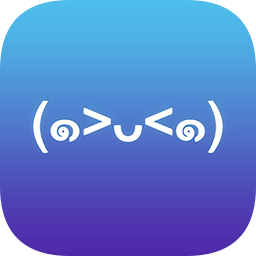魅族魅蓝Max截图教程
时间:2017-05-10 13:39
小编:400下载站
魅族的魅蓝max是现在很多年轻用户使用的手机款式之一,但是对于魅蓝max,还是有不少用户对于一些操作还不是很熟悉,比如截屏,魅族max的各种截图方式大家都清楚吗?魅族max怎么截图?下面就让小编为你带来魅族魅蓝max截图教程吧。

魅蓝Max截屏方法
魅蓝Max截图方法一:快捷组合键截图
对于安卓智能手机来说,自然离不开安卓通用的截图方法,就是利用「电源键」+「音量-键」一起按住即可截屏。
使用方法:

定位到魅蓝Max手机需要截屏的界面,然后同时按住机身右侧的【电源键】和【音量下(-)键】,当听到咔嚓的一声或幕一闪后即说明截图成功。
截屏成功后,截图的图片可以在“图库”或者顶部下拉快捷键菜单中,快速找到,如图所示。
魅蓝Max截图方法二:借助第三方软件
我们可以下载截图软件APP或借助360助手之类的软件连接电脑也可以实现截屏,还可以借助手机QQ摇一摇截屏功能。
值得一提的是,魅蓝Max运行的系统新增了长截图功能,想必不少朋友都已经了解过了。具体的操作方法是和第一种方法一样的,不同的按键的时候微微长一点。
当成功触发长截图功能后,顶部直鹂梢钥吹饺∠、分享、保存三个选项,此时可以选取任意大小,即类似自由截图功能,方便用户截取需要的部分保存或分享。
注:魅蓝Max支持长截屏功能,但并不是所有页面都支持,如果当前页面不支持长截图,会有结束提醒。
值得注意的是,Flyme系统下拉快捷菜单当中是没有截屏按钮的,本站带来的魅蓝E截屏当中说有这种截屏方法,这里纠正一下是没有的。
以上就是小编带来的有关魅族魅蓝max怎么截图的相关教程了,更多软件教程,请关注400下载站。